Microsoft Word birçok özellik sunuyor, biçimlendirme 'i ve sayfa düzenini kolaylaştıran araçlar dahil. Uzun Word belgelerinin doğru biçimlendirilmemesi durumunda okunması zor olabilir. Bunları biçimlendirmenin ve metnin okunmasını kolaylaştırmanın yollarından biri bölüm sonlarıdır.
Bu makalede, Word sayfalarınızı yeniden düzenleyin 'ye kadar bölüm sonlarını nasıl kullanacağınızı ve belgenizin okunabilirliğini nasıl artıracağınızı öğreneceksiniz. Ayrıca çeşitli bölüm sonu türlerini inceleyeceğiz ve bunları nasıl kaldıracağınızı size göstereceğiz.
Bölüm Sonu Nedir?
Adından da anlaşılacağı gibi bölüm sonları, belgeyi bölümlere ayıran biçimlendirme öğeleridir.
Farklı türde bölüm sonları vardır; her biri belgeniz üzerinde daha iyi kontrol sahibi olmanızı sağlayacak, okunmasını kolaylaştıracak ve daha çekici hale getirecektir. Örneğin belgenizi yapılandırmanıza, boşluk bırakmanıza veya bir sayfayı sütunlara bölmenize yardımcı olabilirler.
Bölüm ve Sayfa Sonu Arasındaki Fark
Word belgenize sayfa sonu eklediğinizde, sonraki metin her zaman bir sonraki sayfada başlayacaktır. Sayfa Sonu, bir kitapta yeni bölümlere veya bir makalede yeni bir bölüme başlamak için harika bir araçtır.
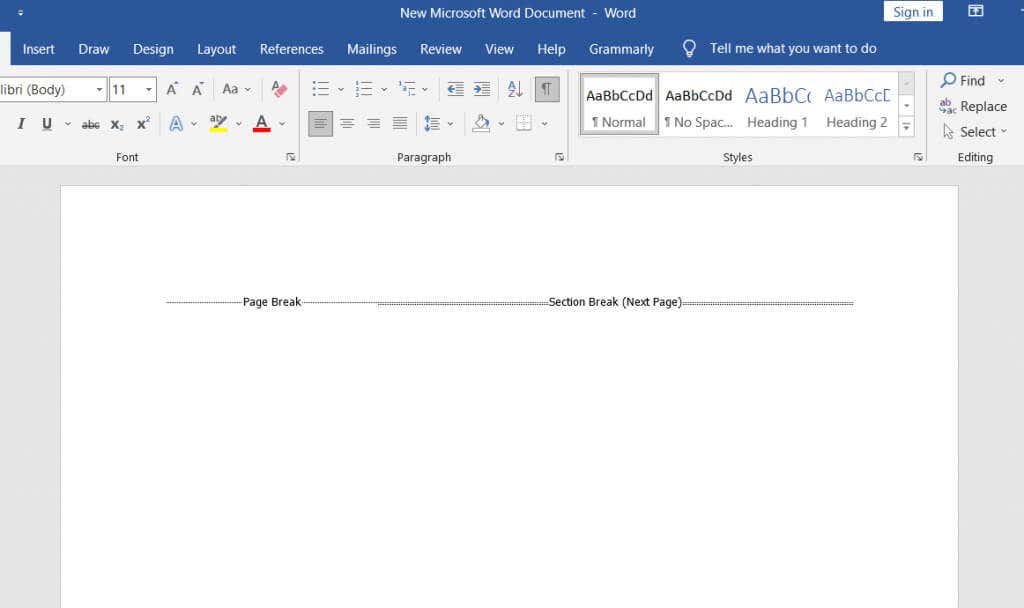
Bölüm sonları sayfa sonlarından farklıdır. Sonraki metnin mutlaka yeni sayfada başlaması gerekmez. Bunun yerine metin aynı sayfada devam ederek düzgün ve iyi organize edilmiş görünmesini sağlayabilir.
Bölüm Sonu Türleri
Microsoft Word'de dört tür bölüm sonu vardır.
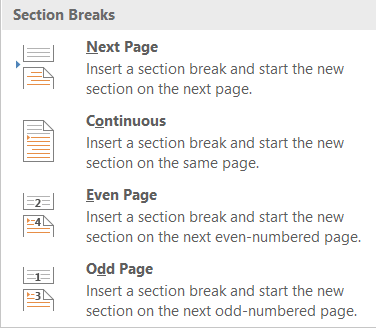
1. Sonraki Sayfa Bölüm Sonu
İmlecin sağındaki tüm metin (uygun gördüğünüz yere konumlandırdığınız) sonraki sayfada yeni bir bölüme aktarılacaktır. Aktarılan metin üzerinde yaptığınız tüm biçimlendirmeler yeni bölüme taşınacaktır.
2. Sürekli Bölüm Sonu
Sürekli Bölüm Sonu aynı sayfada yeni bir bölüm oluşturacaktır. Bu, aynı sayfada farklı biçimlendirmelere sahip iki farklı metniniz olabileceği anlamına gelir.
3. Tek Sayfa Bölüm Sonu
Sonraki Sayfaya benzer şekilde, Tek Sayfa, metni imlecin sağına taşıyacaktır ancak bu sefer sonraki tek sayılı sayfaya geçecektir. Bu, 5. sayfadaki bir metin üzerinde çalışıyorsanız ve Tek Sayfa Bölüm Sonu'nu eklerseniz, metninizin 6. sayfayı boş bırakarak 7. sayfanın en üstüne taşınacağı anlamına gelir. Bu, genellikle tek sayılı sayfalar 'te başladıkları için yeni kitap bölümleri oluşturmak için çok kullanışlıdır..
4. Çift Sayfa Bölüm Sonu
Çift Sayfa Bölüm Sonu, önceki bölüm sonunun aynısını yapar, ancak sayfalar çift sayılıdır. Eğer 6. sayfada çalışıyorsanız, 7. sayfayı boş bırakarak belgeye otomatik olarak 8. sayfadan devam edebilirsiniz.
Sayfa Sonu Türleri
Bölüm ve sayfa sonları arasındaki farkı ve bunların ne zaman kullanılacağını anlamak önemlidir. Microsoft Word'de yalnızca iki Sayfa Sonu türü vardır, ancak bunlar size çok farklı biçimlendirme sonuçları verir.
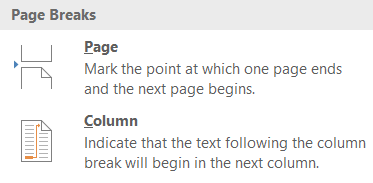
1. Basit Sayfa Sonu
Basit bir sayfa sonu, imlecin sağındaki tüm metni bir sonraki sayfaya taşıyacaktır. Tek veya çift sayılı bir sayfa olması önemli değil.
2. Sütun Sonu
Sütun sonu belgenizi sütunlara böler. Word, imlecin sağındaki tüm metni bir sonraki sütunun üstüne taşıyacaktır. İstediğiniz sayıda sütuna sahip olabilirsiniz ancak belgenizin güzel ve düzenli görünmesini isteyebilirsiniz. Üçten fazla sütunun okunması çok zor olabilir.
Word Belgesine Bölüm Sonları Nasıl Eklenir?
Ne tür bir bölüm sonuna ihtiyacınız olduğunu öğrendikten sonra bunu bir MS Word belgesine eklemek çok basittir. İmlecinizi tam olarak belgeyi bölmeyi planladığınız yere getirin, ardından Yerleşim'e gidin, Sonlar'ı tıklayın ve açılır menüden istediğiniz bölüm veya sayfa sonu türünü seçin. aşağı menü.
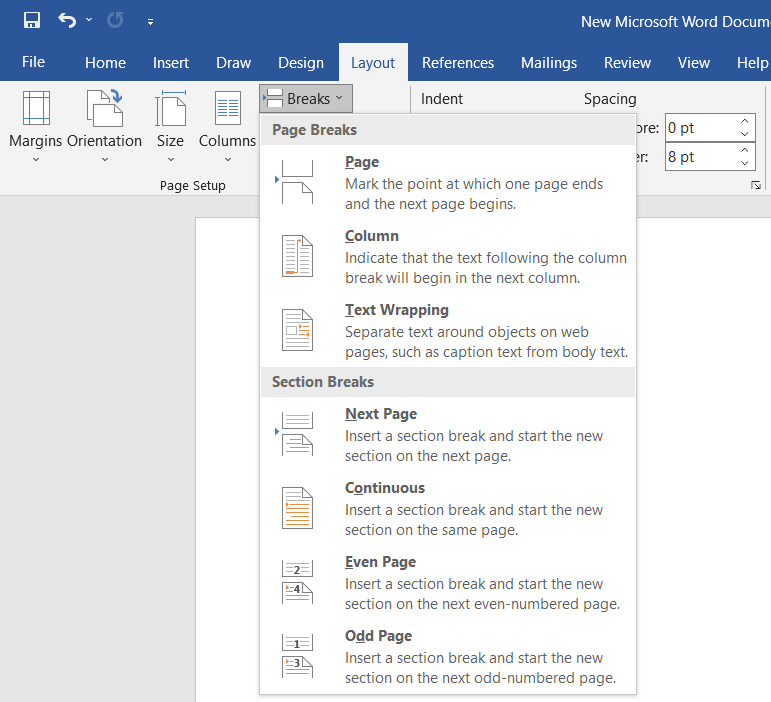
Belgenize hızlı bir şekilde sayfa sonu eklemek için bir klavye kısayolu da vardır. İmleciniz sayfa sonu eklemek istediğiniz konuma geldiğinde Ctrl + Entertuşlarına basmanız yeterlidir.
Mevcut Bölüm Sonlarını Görüntüleme
Bölüm ve sayfa sonları Word belgelerinde görünmez. Etkilerini görebilirsiniz ancak bunları varsayılan olarak sembol olarak göremezsiniz. Bunun nedeni, varsayılan görünümün yalnızca yazdırılacak olanı göstermesidir.
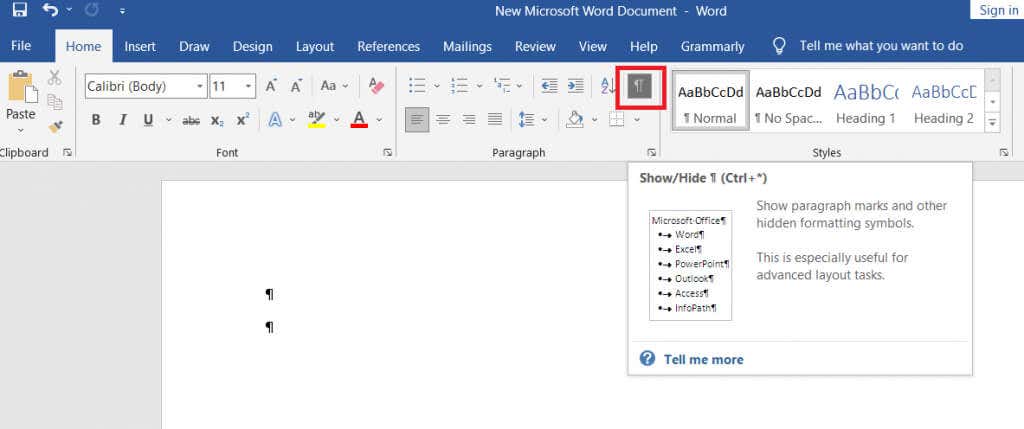
Belgenizi yazarken, düzenlerken ve biçimlendirirken paragraf işaretleri, boşluk işaretleri, bölümler ve sayfa sonları gibi farklı öğeleri görmek isteyeceksiniz. Tüm bu öğeleri görmek için Girişsekmesine gidin ve tüm paragraf işaretlerini göstermek için Paragrafdüğmesini tıklayın.
Bölüm ve Sayfa Sonları Nasıl Silinir?.
Tüm bölüm ve sayfa sonlarının görüntülenmesi, bunların kaldırılmasına yönelik bir adımdır. Ancak bunları silmek için onları görmeniz gerekir.
Bölüm sonlarını kaldırmak, bunları seçip klavyenizdeki geri tuşuna veya sil tuşuna basmak kadar basittir. Seçmek için doğrudan sayfayı veya bölüm sonunu üç kez tıklayın veya imlecinizi hemen sonraya getirin.
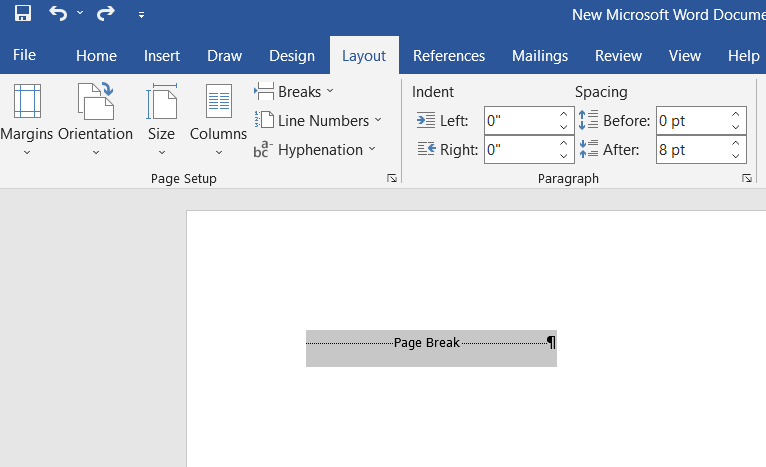
Bir bölümü veya sayfa sonunu sildiğinizde, o bölümün metninin de biçimlendirmesini kaybedeceğini ve bir sonraki bölümün biçimlendirmesini benimseyeceğini unutmayın.
.